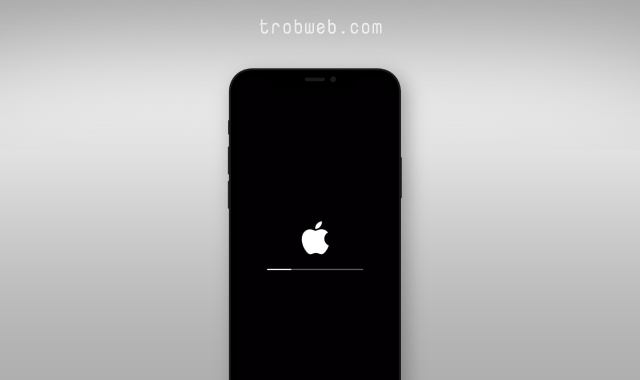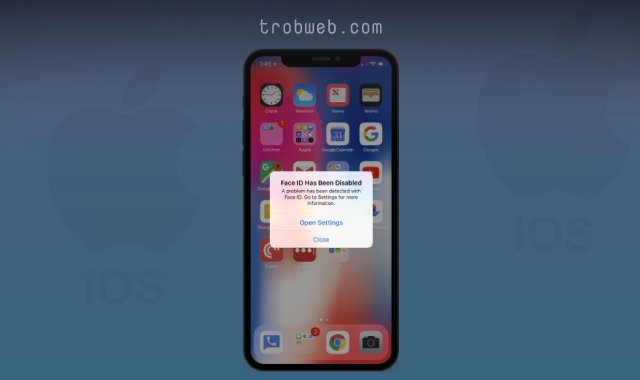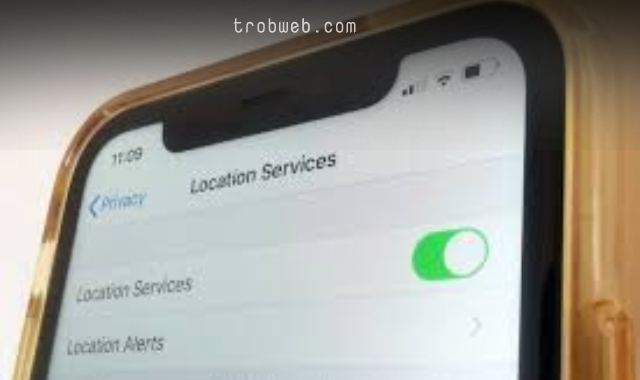Comment afficher l'écran de l'iPhone sur PC
Comme nous savons que l'iPhone est construit dans la technologie AirPlay qui te laisse Afficher l'écran de l'iPhone sur Apple TV ou votre Mac. Mais que faire si vous souhaitez afficher l'écran de votre iPhone sous Windows ? Dans ce guide complet, nous vous fournirons un outil gratuit qui vous permettra de le faire facilement.

LonelyScreen C'est un récepteur pour AirPlayIl vous suffit de l'installer gratuitement sur votre ordinateur afin de vous connecter à AirPlay Sur l'iPhone pour afficher l'écran ou envoyer quoi que ce soit entre les deux appareils.
Comment afficher l'écran de l'iPhone sur PC
Pour commencer, la première étape que nous allons faire est Télécharger LonelyScreen et installez-le sur votre ordinateur.
Si vous utilisez un pare-feu sur votre Windows, vous pouvez recevoir une notification lors de l'installation indiquant que le pare-feu a bloqué certaines fonctionnalités. Sélectionnez les types de réseaux auxquels vous souhaitez vous connecter LonelyScreen.
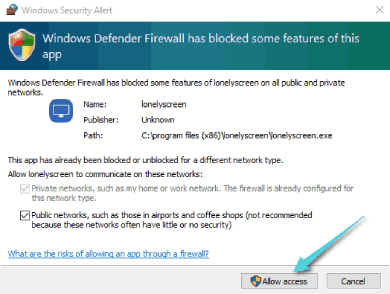
Le programme s'ouvrira LonelyScreen Une fois que vous l'avez installé directement. Si une notification apparaît en bas d'une fenêtre LonelyScreen indique l'interdiction LonelyScreen Du côté du pare-feu, cliquez sur le bouton Fix It (Administrator). Ensuite, dans la petite fenêtre contextuelle qui est apparue, sélectionnez une option Oui Oui pour Exécuter en tant qu'administrateur.
Par défaut, le nom de votre ordinateur est LonelyScreenCe nom apparaîtra sur votre iPhone lorsque vous activez la technologie AirPlay sur lui. Vous pouvez également changer le nom LonelyScreen Facilement en cliquant dessus puis en écrivant ce que vous voulez, puis cliquez sur le bouton Sauvegarder "Save“ pour enregistrer les modifications.
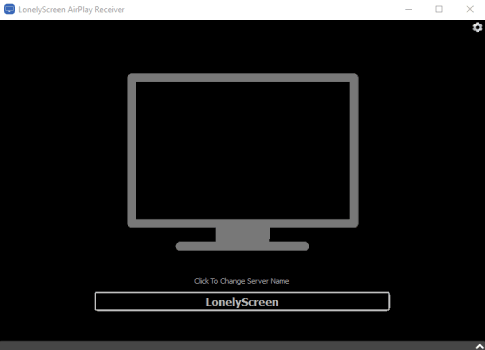
Maintenant, nous allons préparer l'iPhone afin d'afficher l'écran sur l'ordinateur. Pour ce faire, assurez-vous d'ouvrir LonelyScreen Sur l'ordinateur, assurez-vous également que vous êtes connecté au même réseau Wi-Fi auquel vous êtes connecté sur l'iPhone.
Nous allons ouvrir le Centre de contrôle sur l'iPhone en glissant de bas en haut ou vice versa en fonction de la version de l'iPhone que vous utilisez. Ensuite, sélectionnez une option AirPlay (Ou si vous ne voyez pas ce dernier, sélectionnez une option Miroir de l'écran "Screen Mirroring»).
"LonelyScreenOu quel que soit le nom que vous avez attribué à un outil LonelyScreen sur la liste des appareils connectés dans Airplay ou Miroir de l'écran "Screen Mirroring". Sélectionnez-le.
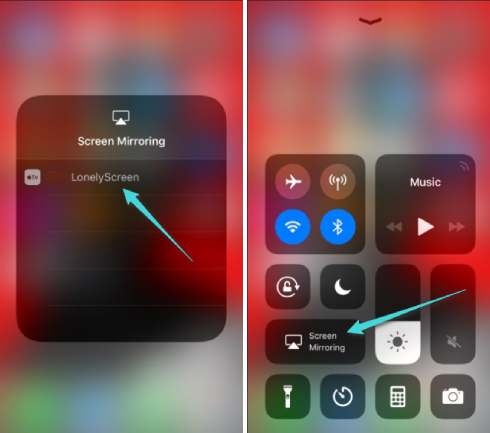
Une fois que vous avez sélectionné et connecté l'outil sous Windows, vous serez redirigé vers le Centre de contrôle. Vous pouvez maintenant quitter le Centre de contrôle et faire n'importe quoi sur l'iPhone tel qu'il est affiché sur l'ordinateur en temps réel, en particulier dans la fenêtre Outil LonelyScreen.
Profitez de regarder un film sur votre ordinateur en le visionnant sur votre iPhone, ou en jouant à des jeux sur votre iPhone pendant que ceux qui vous entourent le regarderont sur votre ordinateur. Vous pouvez maximiser la fenêtre LonelyScreen sur l'ordinateur afin de diffuser et d'afficher le contenu de l'iPhone sur un écran plus grand via l'ordinateur.
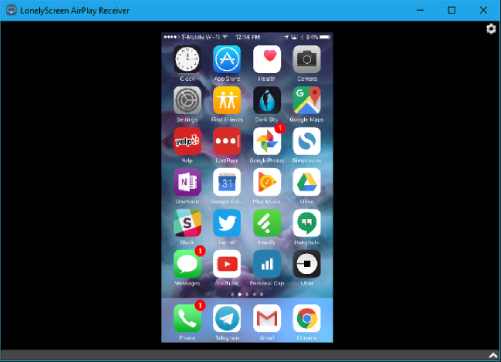
Vous pouvez facilement mettre fin à l'affichage de l'écran de l'iPhone sur l'ordinateur en cliquant sur l'icône d'engrenage dans la partie supérieure de la fenêtre LonelyScreen, puis sélectionnez une option Quitter LonelyScreen.
Mis à part l'iPhone, vous devrez peut-être aussi savoir Comment afficher l'écran Android sur l'ordinateur via Wi-Fi.
Que faire si l'écran de l'iPhone ne peut pas être allumé sur l'ordinateur?
Plusieurs raisons peuvent entraîner l'invalidation du processus d'affichage de l'écran de l'iPhone sur l'ordinateur, et elles sont les suivantes :
- Assurez-vous d'ouvrir LonelyScreenSi vous n'ouvrez pas le programme sur votre ordinateur, il n'apparaîtra pas sur votre ordinateur AirPlay Démarrer.
- Assurez-vous que vous êtes connecté au même réseau Wi-Fi sur les deux appareils, car cette technologie d'affichage repose sur le Wi-Fi pour diffuser le contenu d'un appareil à un autre. Quant aux données Internet, vous n'en aurez jamais besoin dans ce processus.
- Assurez-vous d'avoir cliqué sur Autoriser la connexion pour LonelyScreen Dans la fenêtre du pare-feu qui est apparue.
- La plupart des iPhones modernes prennent en charge cet outil LonelyScreen, mais si vous avez une ancienne version de l'iPhone, elle ne prend pas en charge AirPlayCes étapes ne fonctionneront pas pour vous.
- Parfois, vous devez redémarrer les deux appareils, qu'il s'agisse d'un ordinateur ou d'un iPhone, pour résoudre le problème.
De plus, vous pouvez également consulter notre guide complet sur Comment afficher l'écran de l'iPhone sur Fire TV Stick.